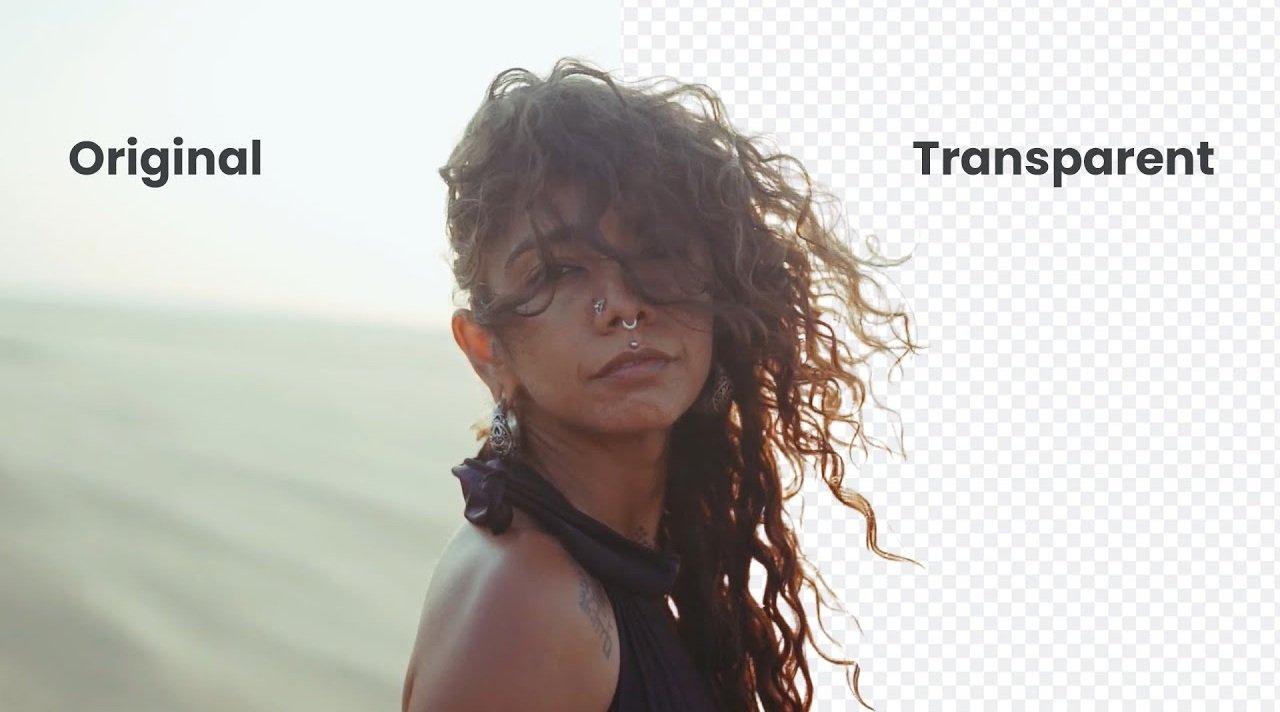
Hiện nay, với sự hỗ trợ của các công cụ AI, người dùng có thể dễ dàng chỉnh sửa cũng như tách nền video theo ý muốn. Tuy nhiên, trong vô vàn những phần mềm chỉnh sửa video, đâu mới là phần mềm cung cấp công cụ mạnh mẽ nhất, có giao diện đơn giản và dễ sử dụng, giúp bạn thay đổi background video nhanh chóng mà không ảnh hưởng đến chất lượng video? Để giúp người dùng dễ dàng hơn trong việc lựa chọn, VJShop đã liệt kê những ứng dụng xóa nền video nhanh và hiệu quả dưới đây. Cùng chúng tôi tham khảo ngay nhé!
Cách tách nền video trên máy tính
Tách phông nền video với Unscreen
Unscreen là một ứng dụng web cung cấp tính năng xóa nền trực tuyến dành cho người dùng không chuyên. Công cụ thực hiện xóa nền tự động một cách nhanh chóng, chính xác giúp bạn không cần phải chỉnh sửa hay tác động gì thêm. Unscreen hỗ trợ nhiều định dạng video khác nhau như MP4, GIF, WEBM... đồng thời cũng cho khả năng xuất video ở các định dạng bao gồm GIF, Animated PNG và Single Frames.
Ngoài ra, ứng dụng không giới hạn về độ phân giải tệp, cho phép người dùng có thể thoải mái thực hiện tách phông nền video mà không phải lo lắng về dung lượng. Tuy nhiên, với các tệp video lớn, độ phân giải cao, thời gian xóa phông nền tương ứng cũng sẽ lâu hơn.
Để thực hiện tách nền video online bằng Unscreen, bạn thực hiện như sau:
Bước 1: Truy cập vào trang chủ Unscreen.
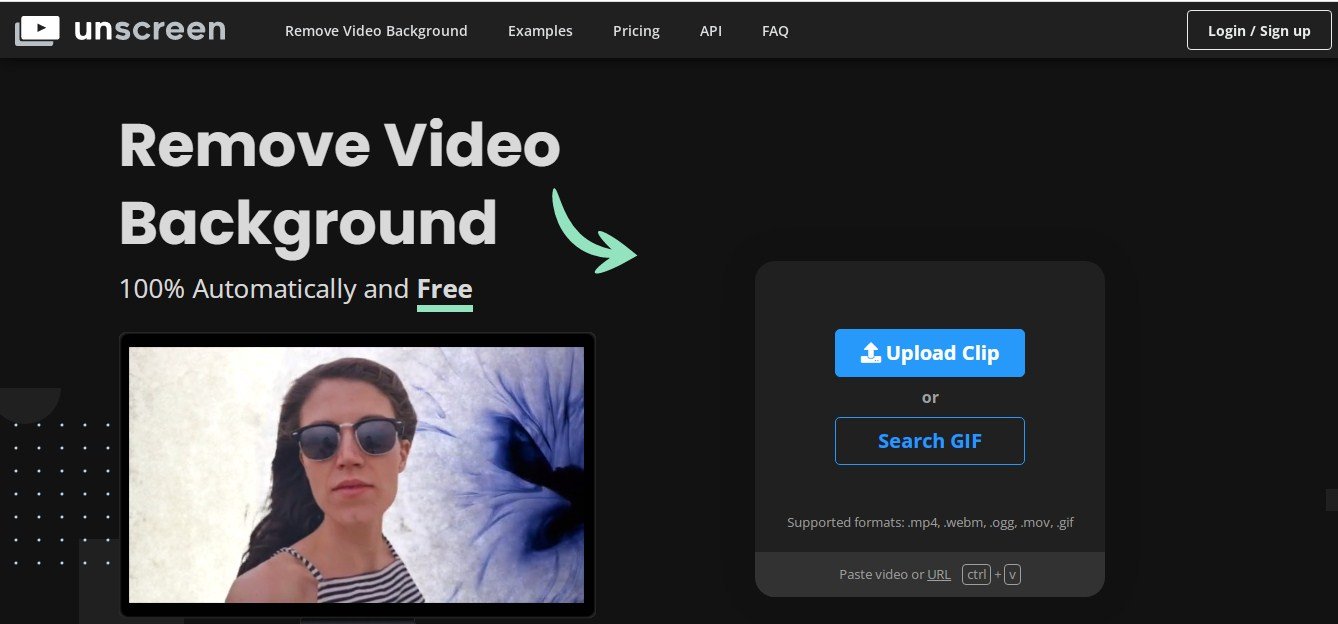
Bước 2: Chọn Upload Clip để tải video bạn muốn tách phông nền từ máy tính. Đi đến video bạn muốn chỉnh sửa và nhấn Open.
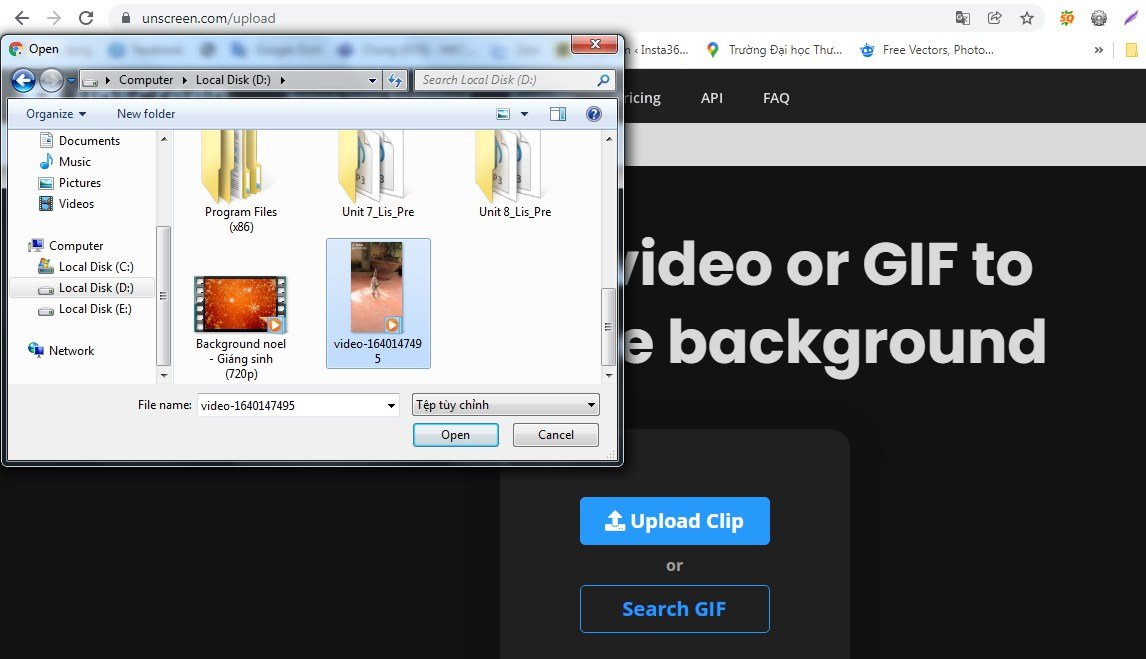
Bước 3: Đợi vài giây để Unscreen xóa nền cho video của bạn. Bạn có thể quan sát tiến độ xóa phông với phần trăm hiển thị trên màn hình.
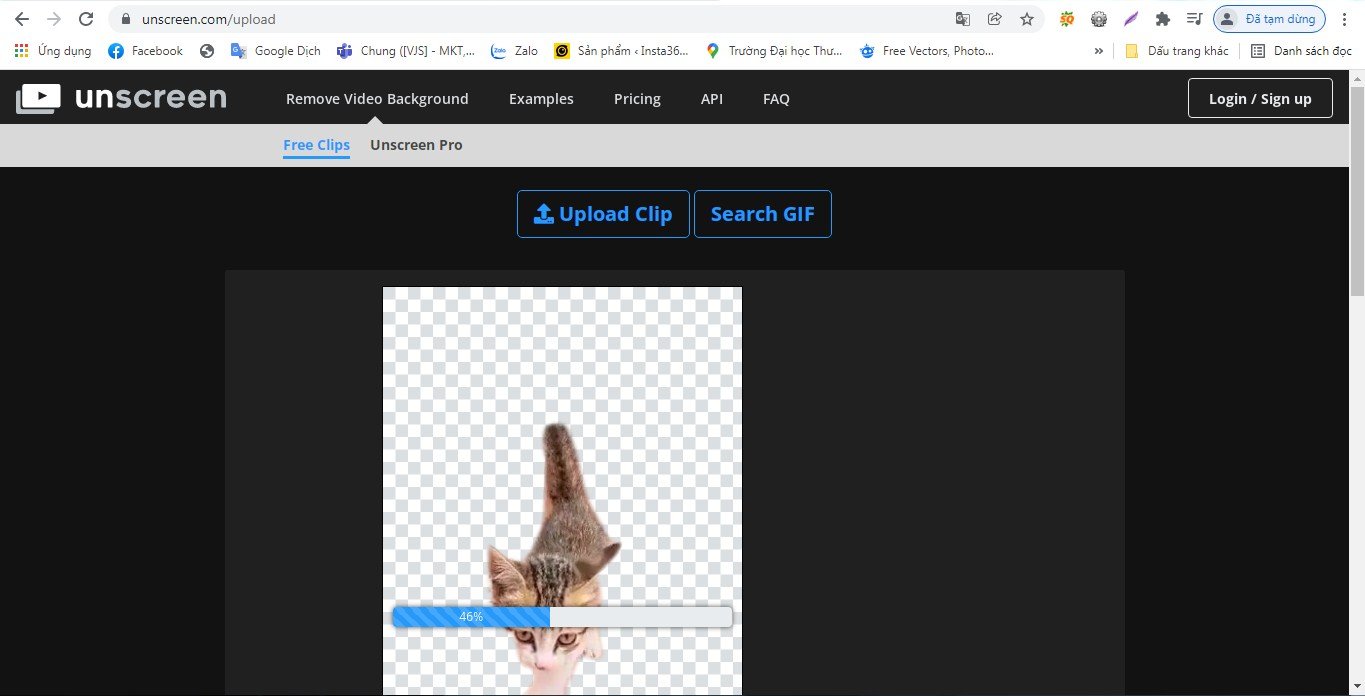
Bước 4: Sau khi quá trình tách phông nền video kết thúc, bạn sẽ thu được video với phần background trong suốt và chỉ còn đối tượng chính xuất hiện trong khung hình. Khi đó, bạn có thể tải video đã được tách nền về máy tính hoặc có thể thêm background khác cho video theo ý muốn.
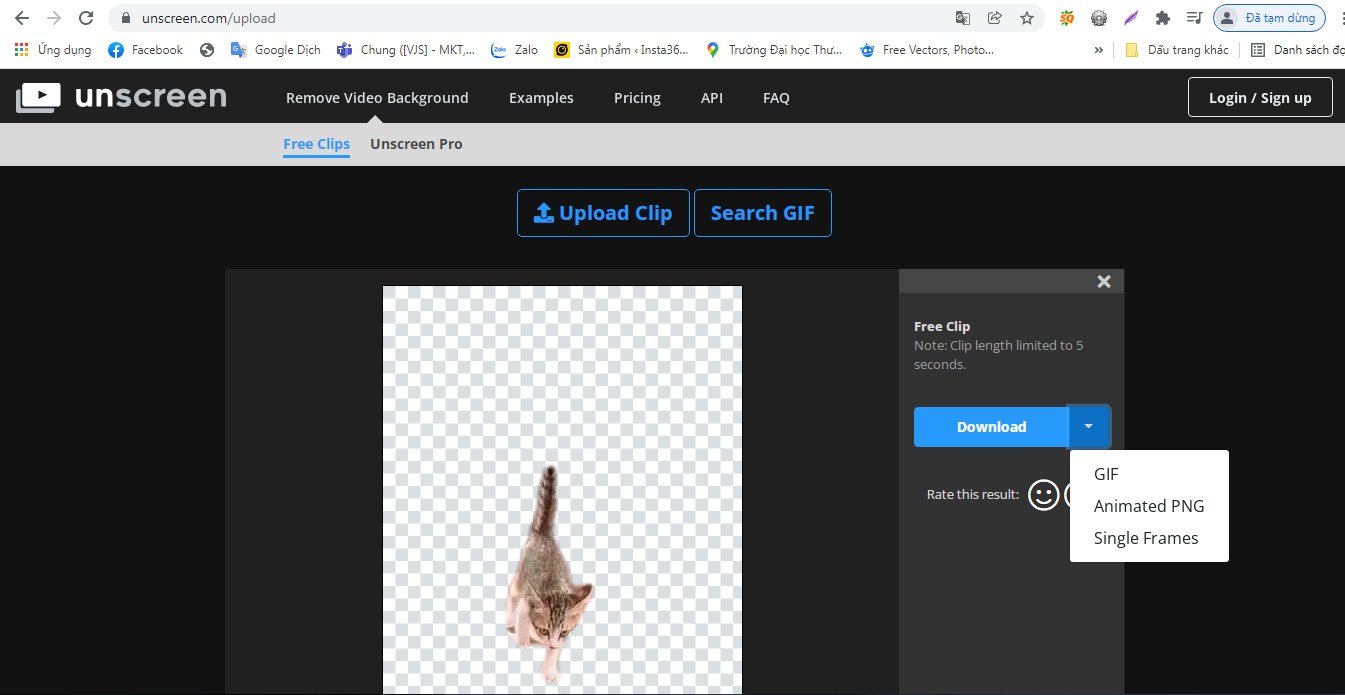
Bước 5: Để thêm phông nền mới cho video của mình, bạn có thể lựa chọn một trong 3 tùy chọn sau:
- Video: Thêm các mẫu video có sẵn trên ứng dụng làm phông nền.
- Color: Ghép phông nền màu tùy thích vào video.
- Image: Thêm ảnh có sẵn trên ứng dụng làm phông nền cho video.
Hoặc người dùng có thể tải video từ máy tính của mình để làm phông nền cho video vừa được tách nền bằng cách nhấn chọn Select File.
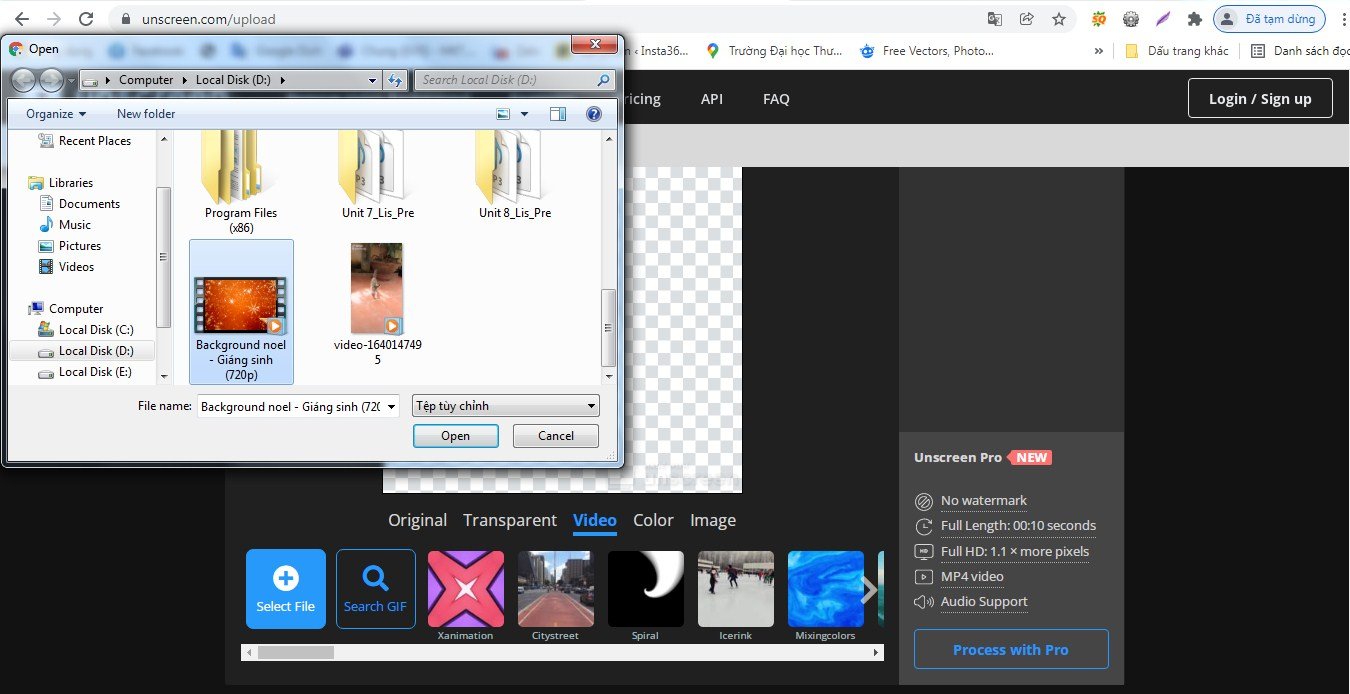
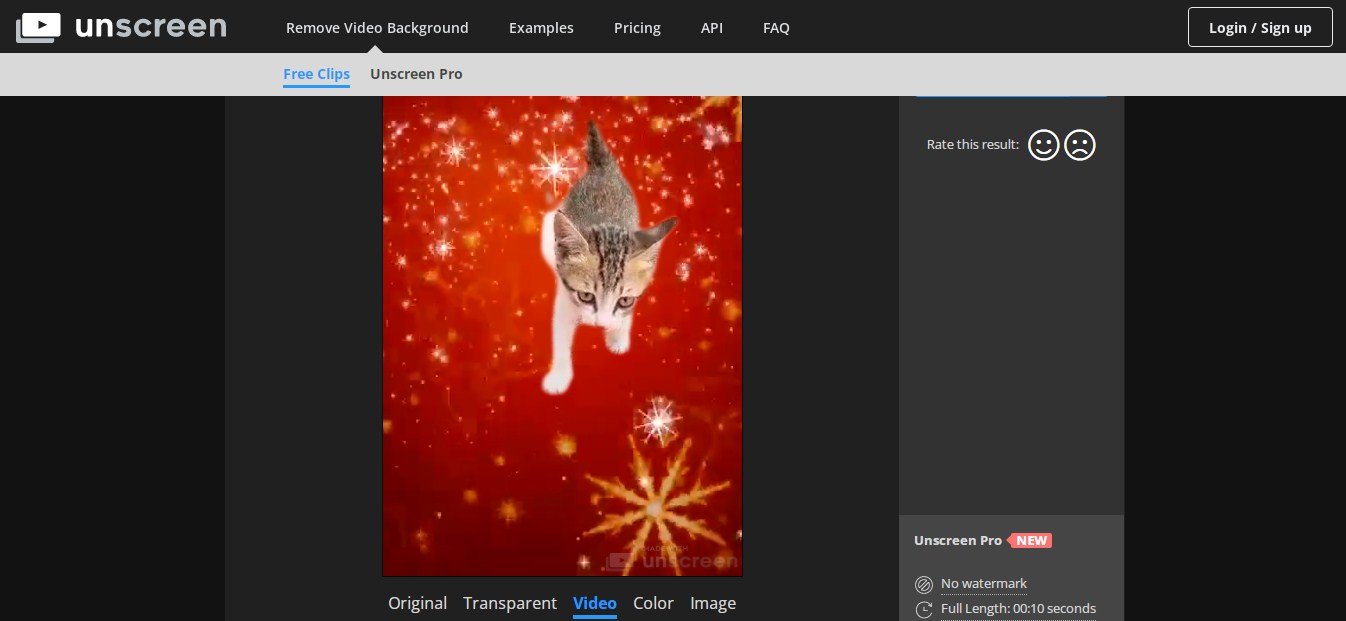
Bước 6: Sau khi hoàn thành quá trình xóa và thêm phông nền mới cho video, bạn có thể tải video về máy ở một trong ba định dạng GIF, Animated PNG và Single Frames. Cuối cùng nhấn Download để tải về.
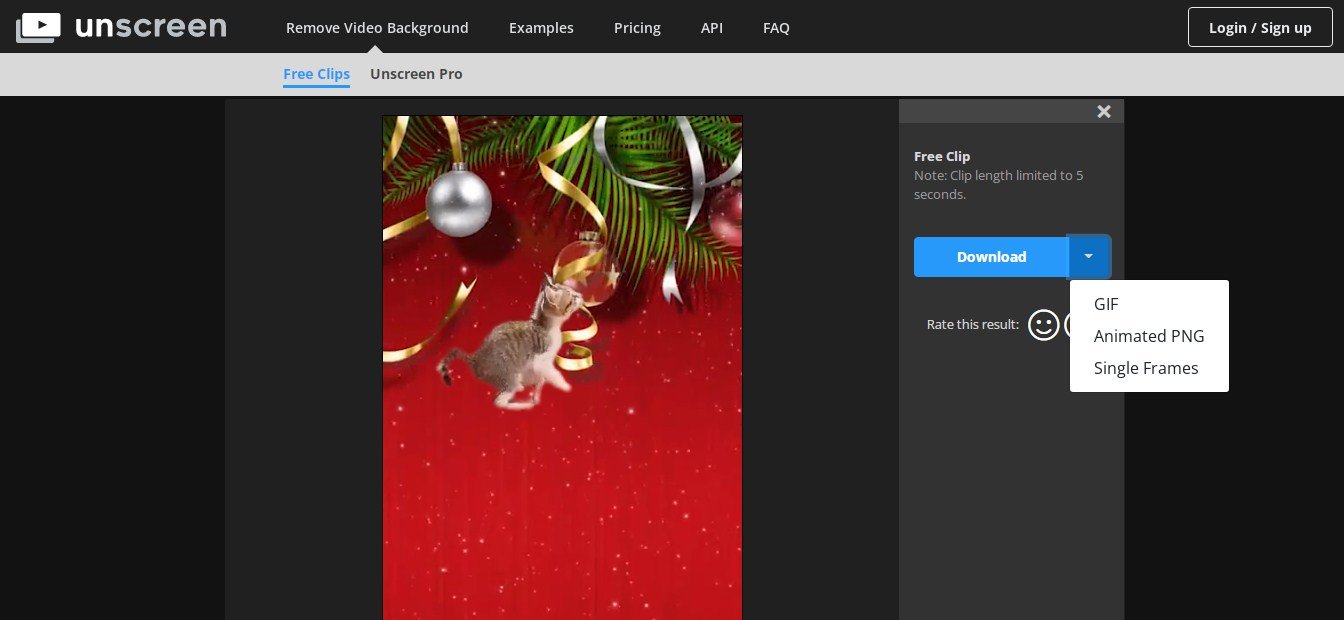
Tách nền video online bằng BgRem
BgRem cũng là một công cụ tách nền video online được sử dụng phổ biến hiện nay. Ứng dụng cho phép người dùng tách nền video miễn phí nhanh và cực kỳ đơn giản. Chỉ với một vài thao tác, bạn có thể nhanh chóng tách nền và thay background mới cho video của mình. Để xóa phông nền video bằng BgRem, người dùng có thể tiến hành như sau:
Bước 1: Truy cập vào trang web BgRem (https://bgrem.deelvin.com/). Đăng ký tài khoản BgRem miễn phí và kích hoạt tài khoản.
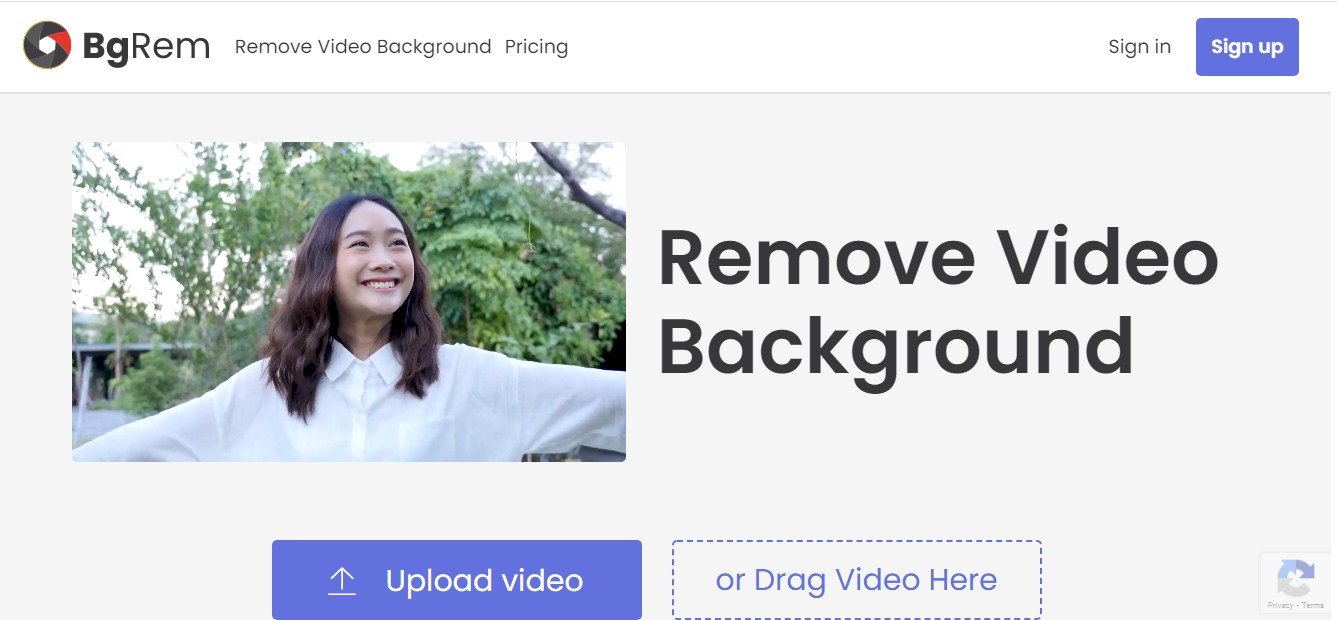
Bước 2: Tại giao diện chính, nhấn chọn Upload video để tải video cần tách nền lên. Ứng dụng hỗ trợ nhiều định dạng video khác nhau bao gồm: mp4, mov, ts, avi, mkv, mpg...
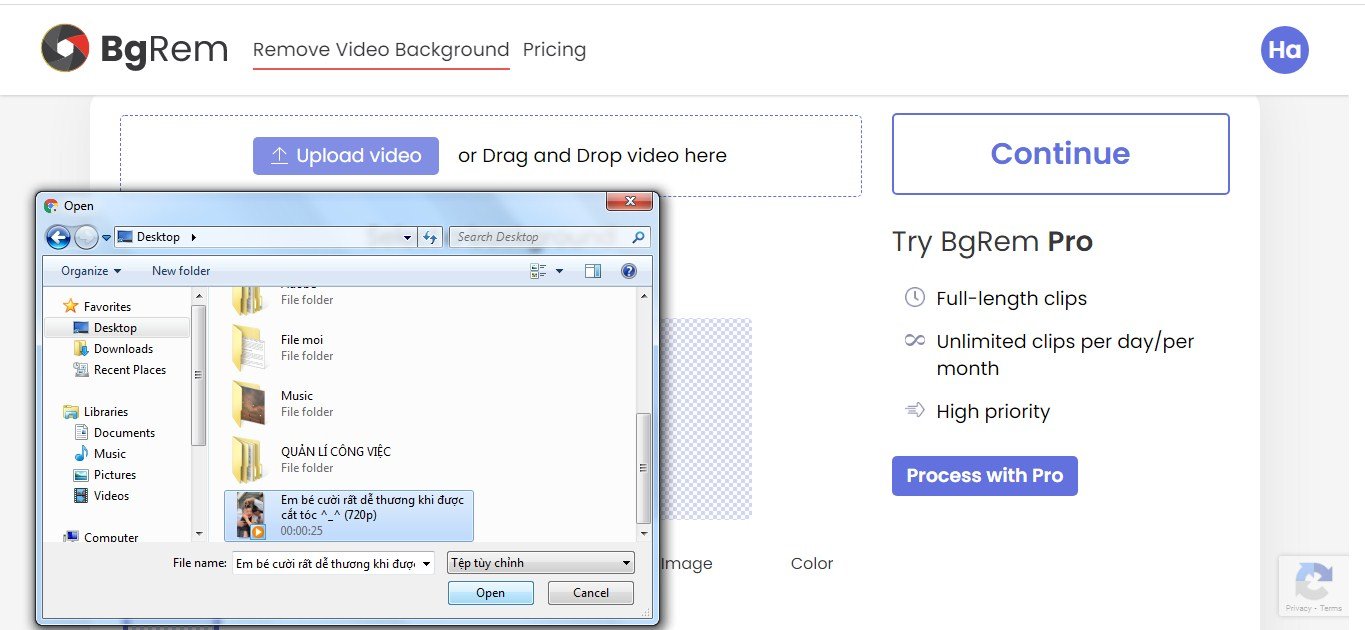
Bước 3: Ngay lập tức, ứng dụng sẽ thực hiện tách nền cho video. Đợi quá trình này kết thúc, bạn sẽ thu được video tách nền ở phía bên phải phần Result.
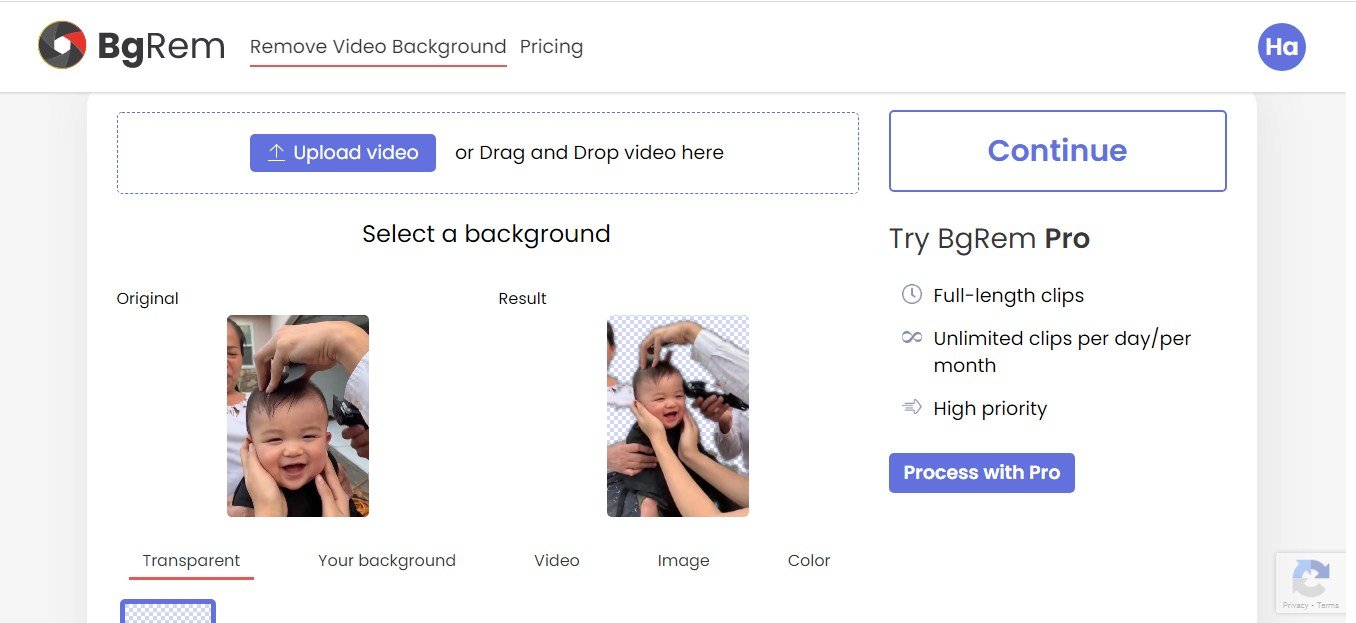
Bước 4: Tiếp đó, để thêm background mới cho video vừa được tách nền. BgRem cung cấp các tùy chọn bao gồm: Video, hình ảnh, màu sắc hay background bên ngoài cho phép người dùng có thể thay phông nền tùy thích cho video của mình.
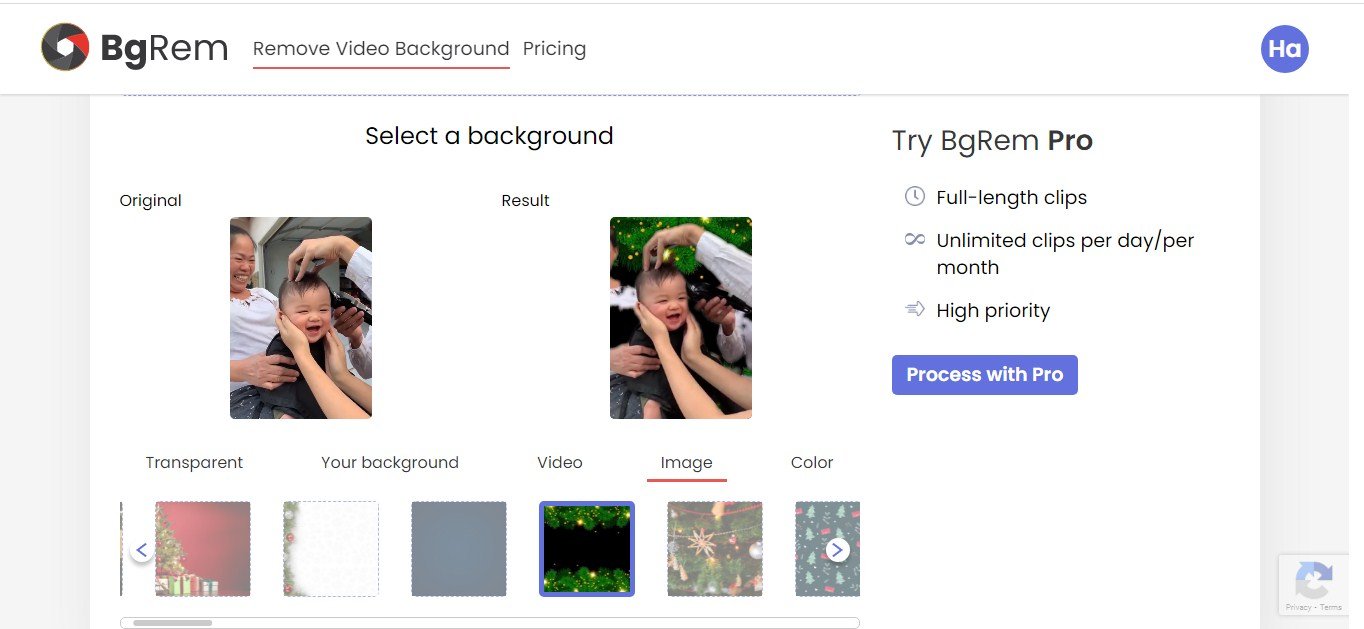
Bước 5: Lựa chọn background bạn muốn và nhấn Continue để thực hiện quá trình chuyển đổi sang phông nền mới.
Bước 6: Cuối cùng nhấn Download để tải video mới về máy.
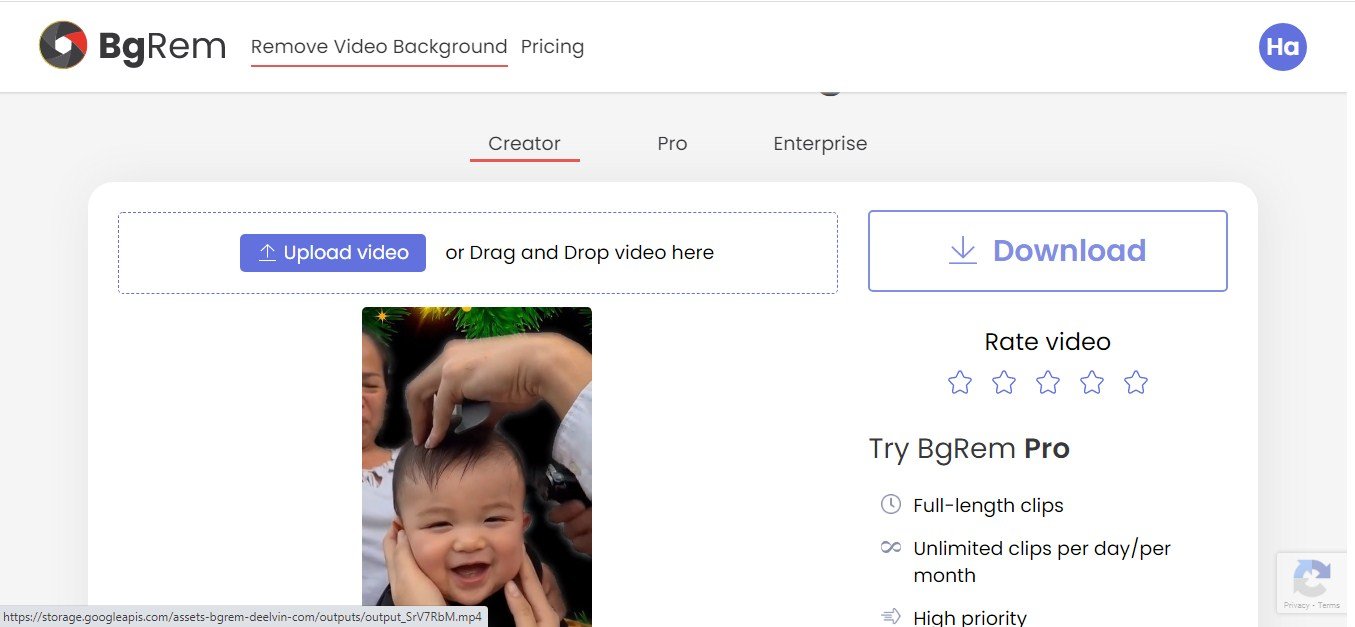
Cách tách nền video bằng ProShow Producer
ProShow Producer là một trong những phần mềm chỉnh sửa video chuyên nghiệp cung cấp tính năng xóa phông nền hiệu quả. Để xóa background video bằng phần mềm này, bạn có thể thực hiện như sau:
Bước 1: Mở ứng dụng ProShow Producer trên máy tính. Sau đó kéo video bạn muốn tách nền vào Slide List.
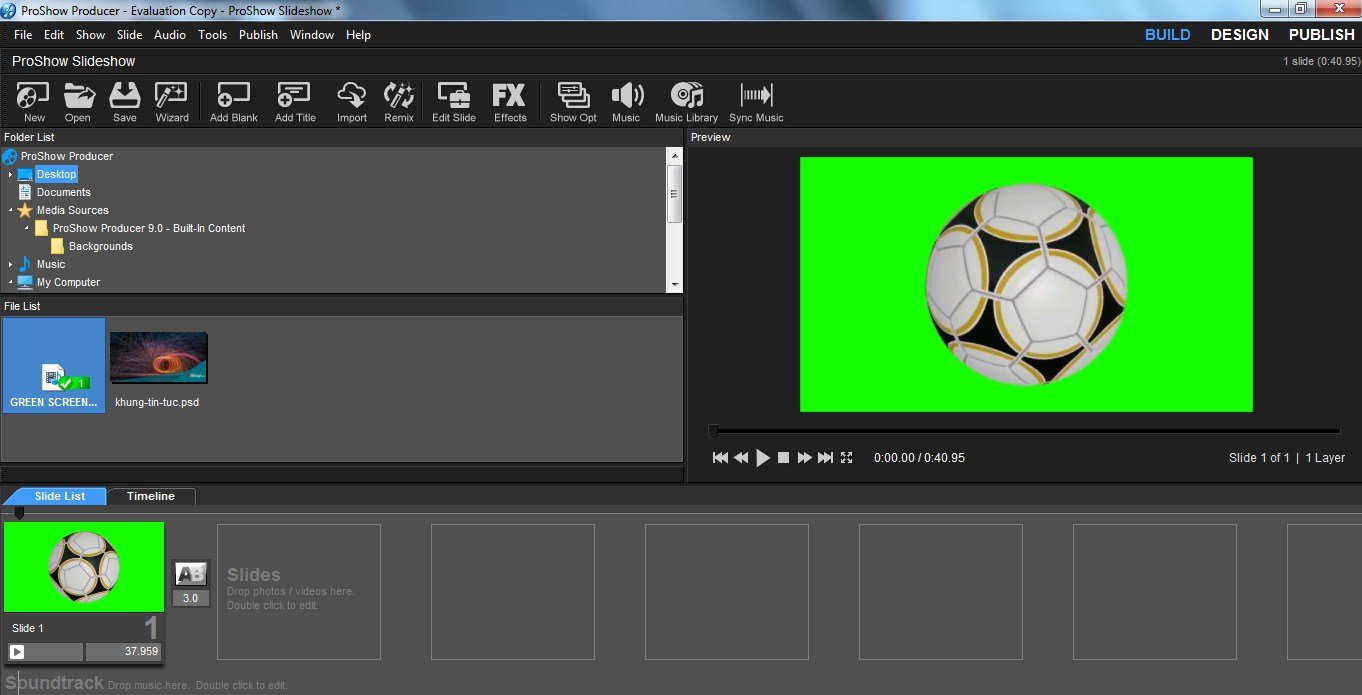
Bước 2: Nhấn đúp chuột vào Slide để mở cửa sổ Slide Option. Tại giao diện này, bạn nhấn chọn Adjustments. Tiếp đến, chọn Chroma Key trong danh sách các công cụ chỉnh sửa phía bên phải.
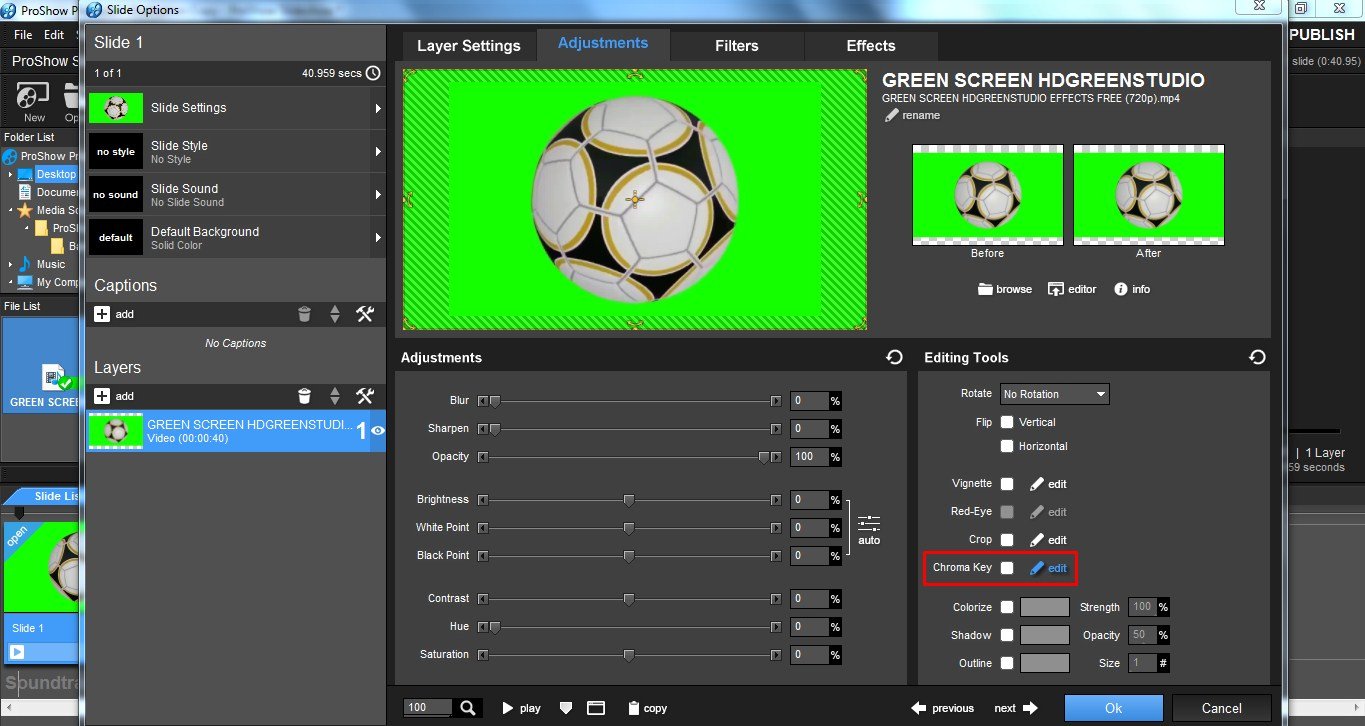
Bước 3: Xuất hiện cửa sổ có tên Chroma Key Transparency. Nhấn chọn Key Color. Sử dụng biểu tượng có hình cái bút để chấm màu nền video. Nhấn Apply, ngay lập tức phần nền video sẽ được xóa bỏ.
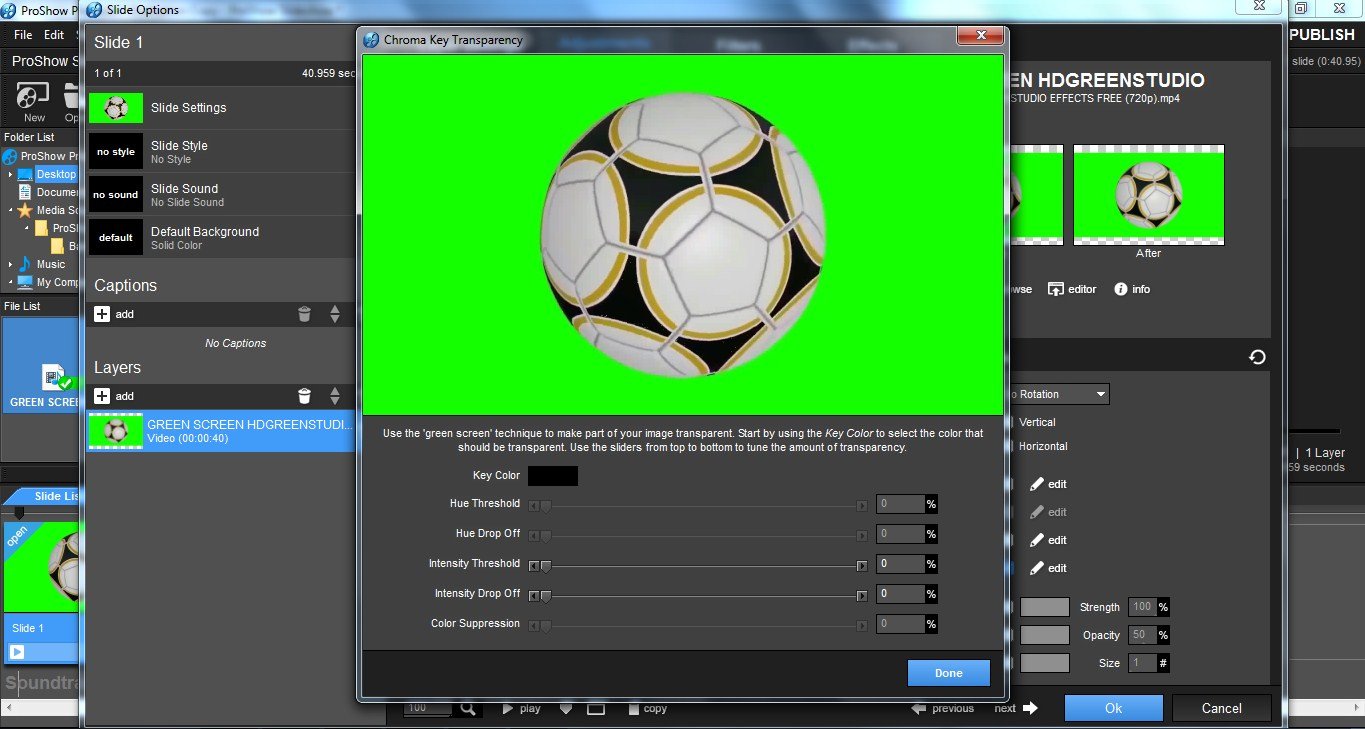
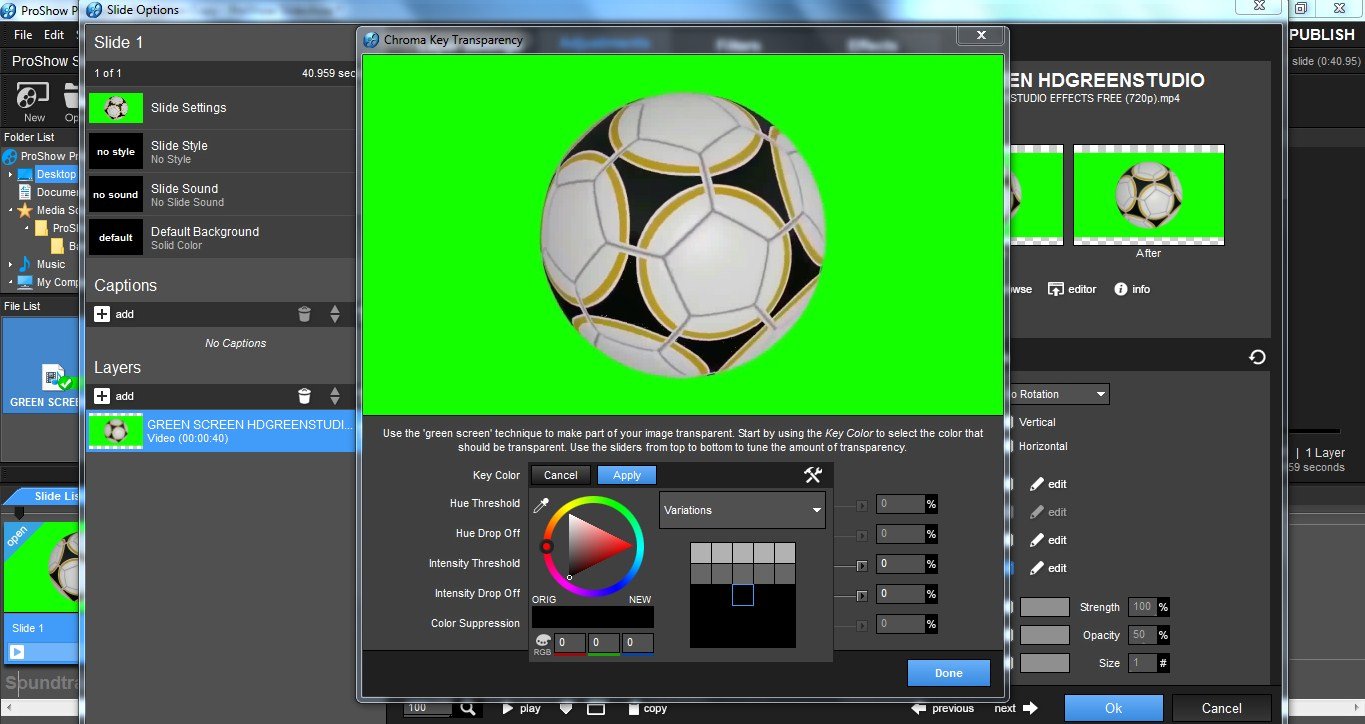
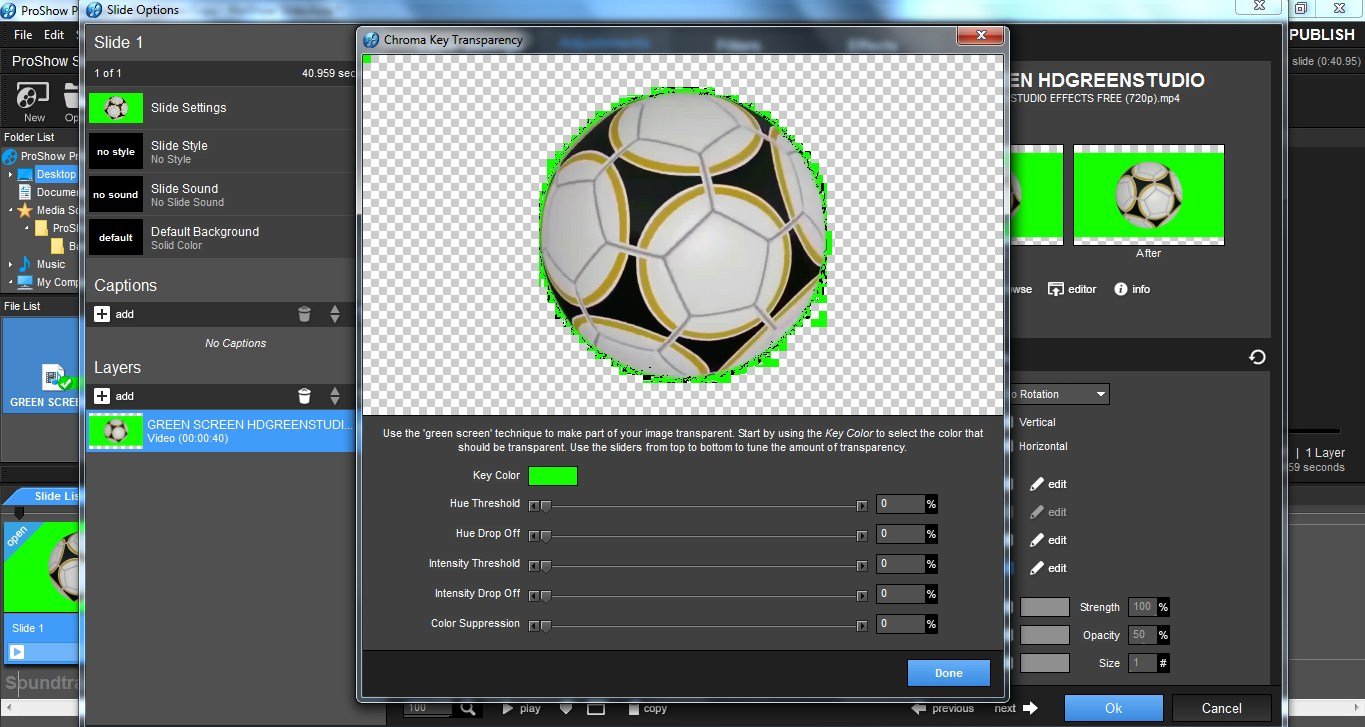
Bước 4: Điều chỉnh các thông số bên dưới để loại bỏ phần màu nền còn sót lại ở xung quanh đối tượng. Sau đó nhấn Done để hoàn thành quá trình tách nền video.
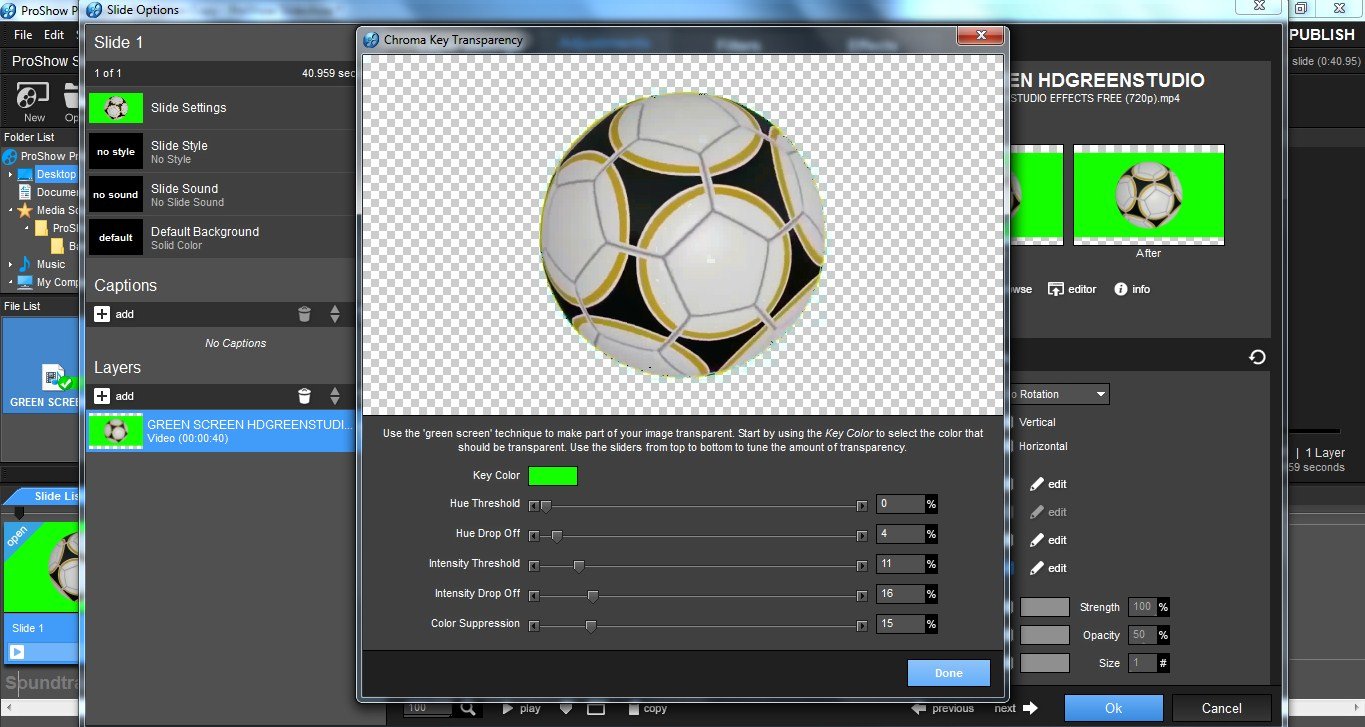
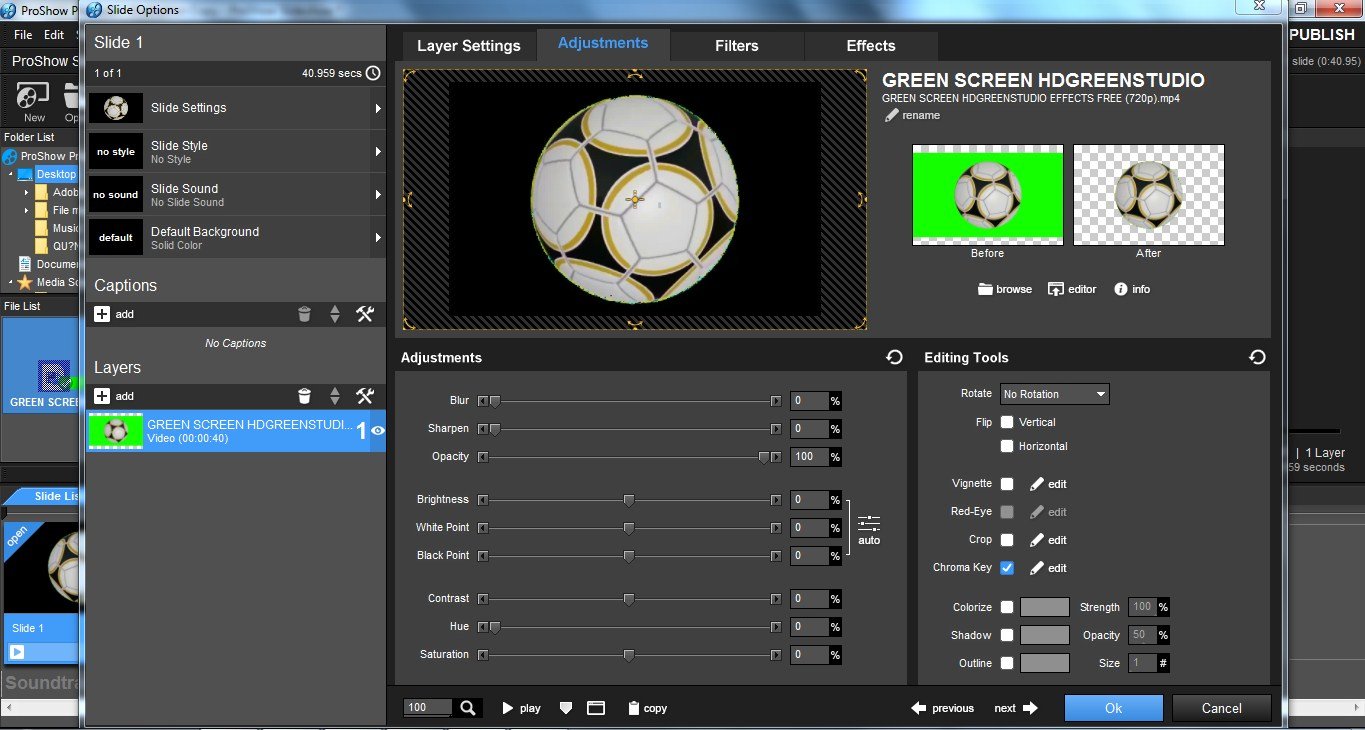
Bước 5: Tiếp đến, để thêm background mới cho video. Trong cửa sổ Slide Option, tại mục Layers, chọn add > Add Image or Video. Chọn video bạn muốn để làm nền.
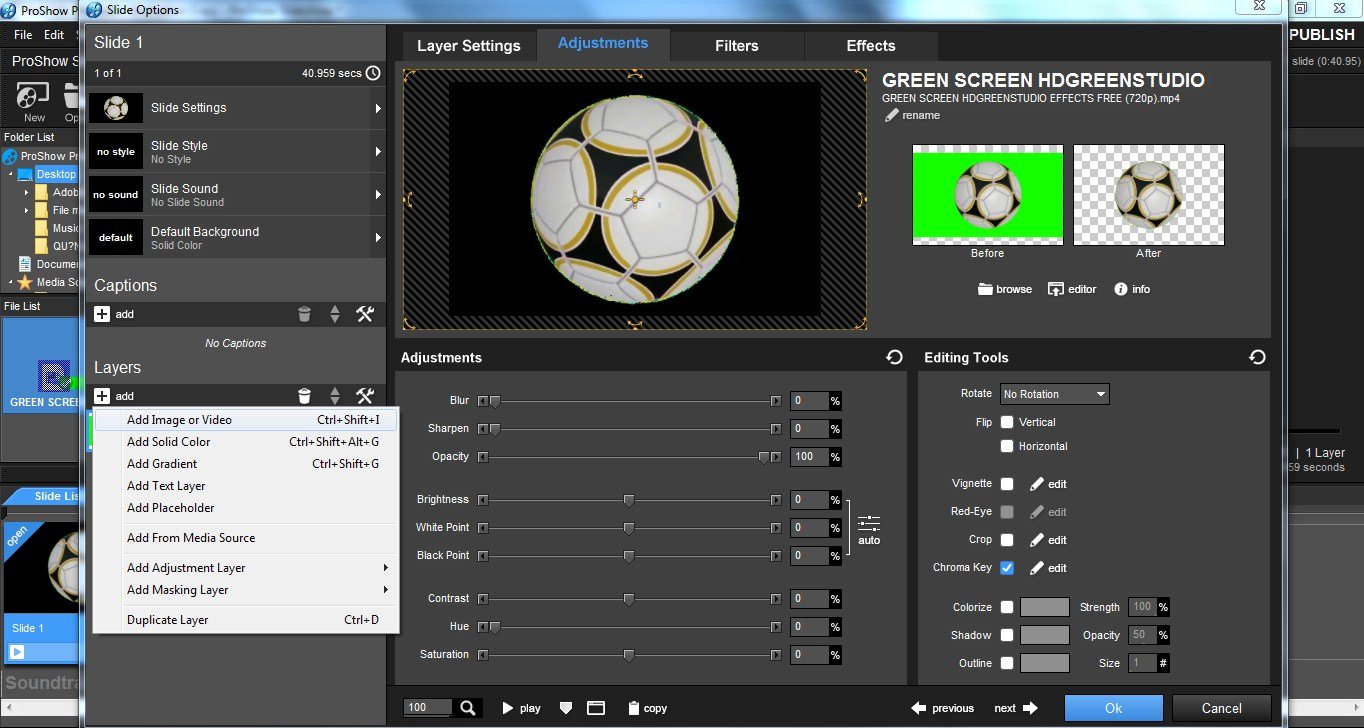
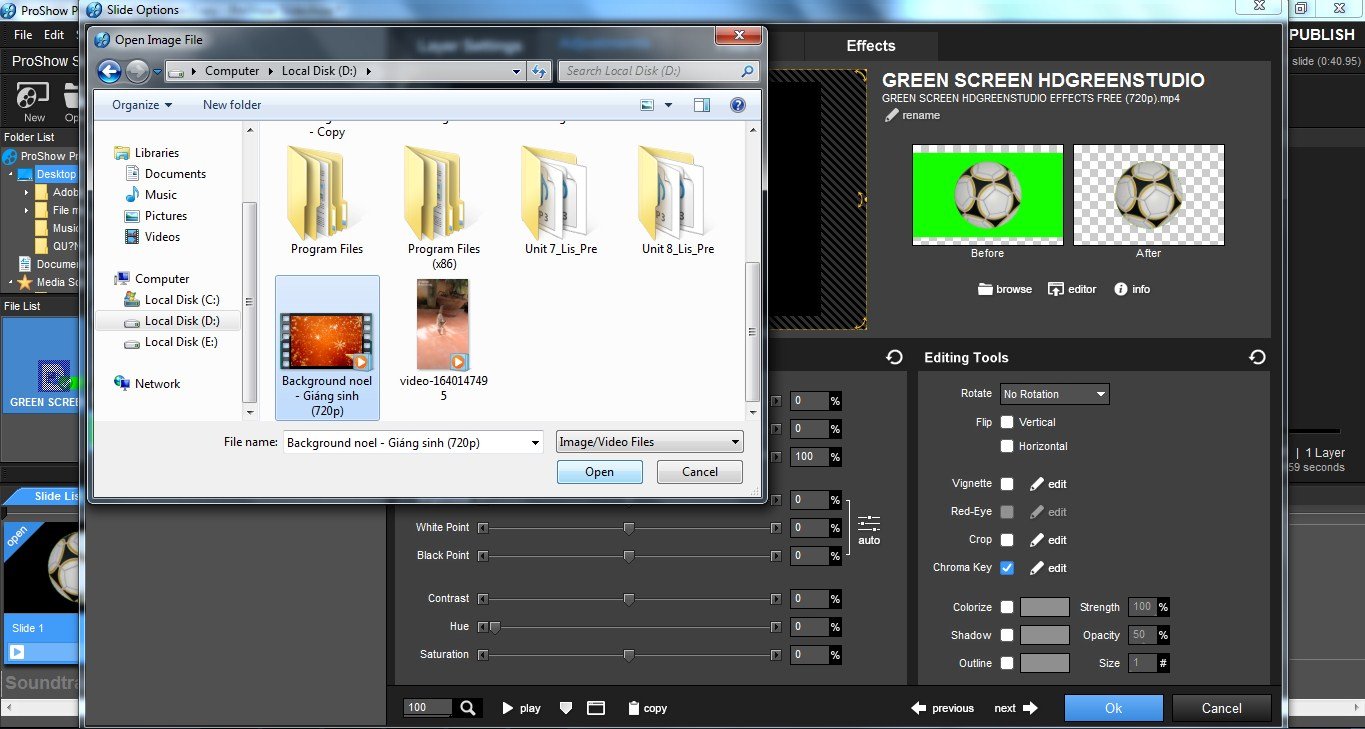
Bước 6: Kéo video đã tách nền lên trên background mới. Cuối cùng nhấn OK.

Như vậy quá trình tách nền và thay background mới cho video với ProShow Producer đã hoàn thành. Bạn có thể xem lại và xuất video ngay sau đó.
Cách tách nền video trên điện thoại
Để tạo những đoạn video ấn tượng và đăng trên các trang mạng xã hội phổ biến, hầu hết mọi người đều thích chỉnh sửa video trực tiếp trên điện thoại hơn. Việc tách phông nền video trên điện thoại cũng rất đơn giản, bạn có thể sử dụng công cụ online Unscreen tương tự như trên máy tính. Hoặc cũng có thể tham khảo Capcut - ứng dụng chuyên dành cho những người sáng tạo nội dung trên mạng xã hội.
Tách nền video bằng capcut
Capcut là một công cụ làm video khá quen thuộc với nhiều người, đặc biệt là những bạn sáng tạo nội dung trên tiktok. Với giao diện đơn giản, menu điều hướng trực quan, dễ sử dụng, bất kỳ ai cũng có thể nhanh chóng làm quen với ứng dụng. Để tách phông nền video trên điện thoại với phần mềm capcut, bạn có thể tiến hành theo các bước sau:
Bước 1: Tải ứng dụng Capcut về điện thoại, mở ứng dụng và chọn Dự án mới. Chọn Video mà bạn muốn xóa phông nền và nhấn Thêm.
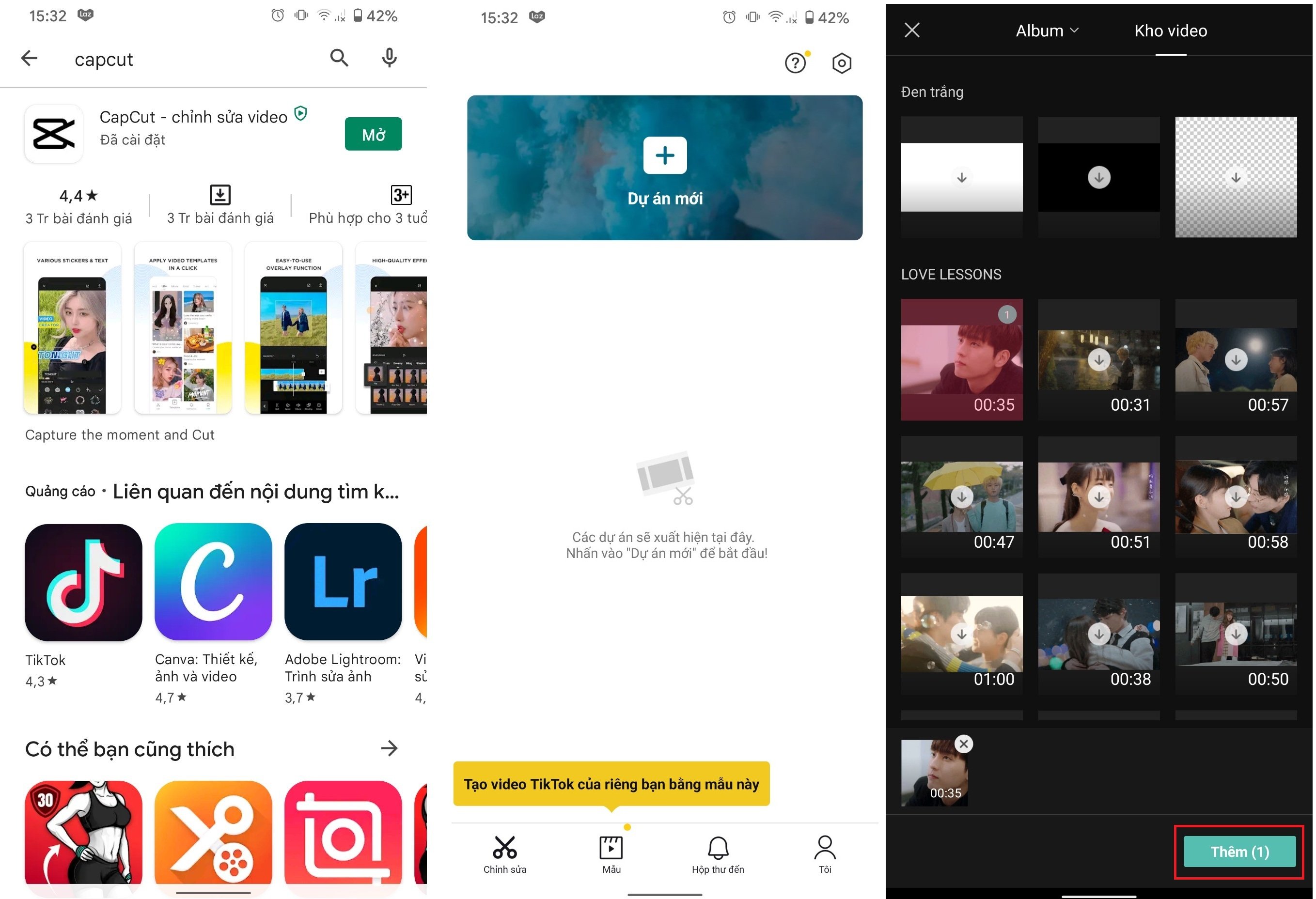
Bước 2: Nhấn chọn mục Chỉnh sửa phía bên dưới. Khi đó thanh công cụ sẽ xuất hiện các tùy chọn khác nhau. Để xóa phông nền video, bạn kéo đến mục Xóa nền.
Bước 3: Ngay lập tức quá trình tách phông nền sẽ được phần mềm xử lý. Thời gian xóa nền nhanh hay chậm sẽ phụ thuộc vào video của bạn dài hay ngắn.
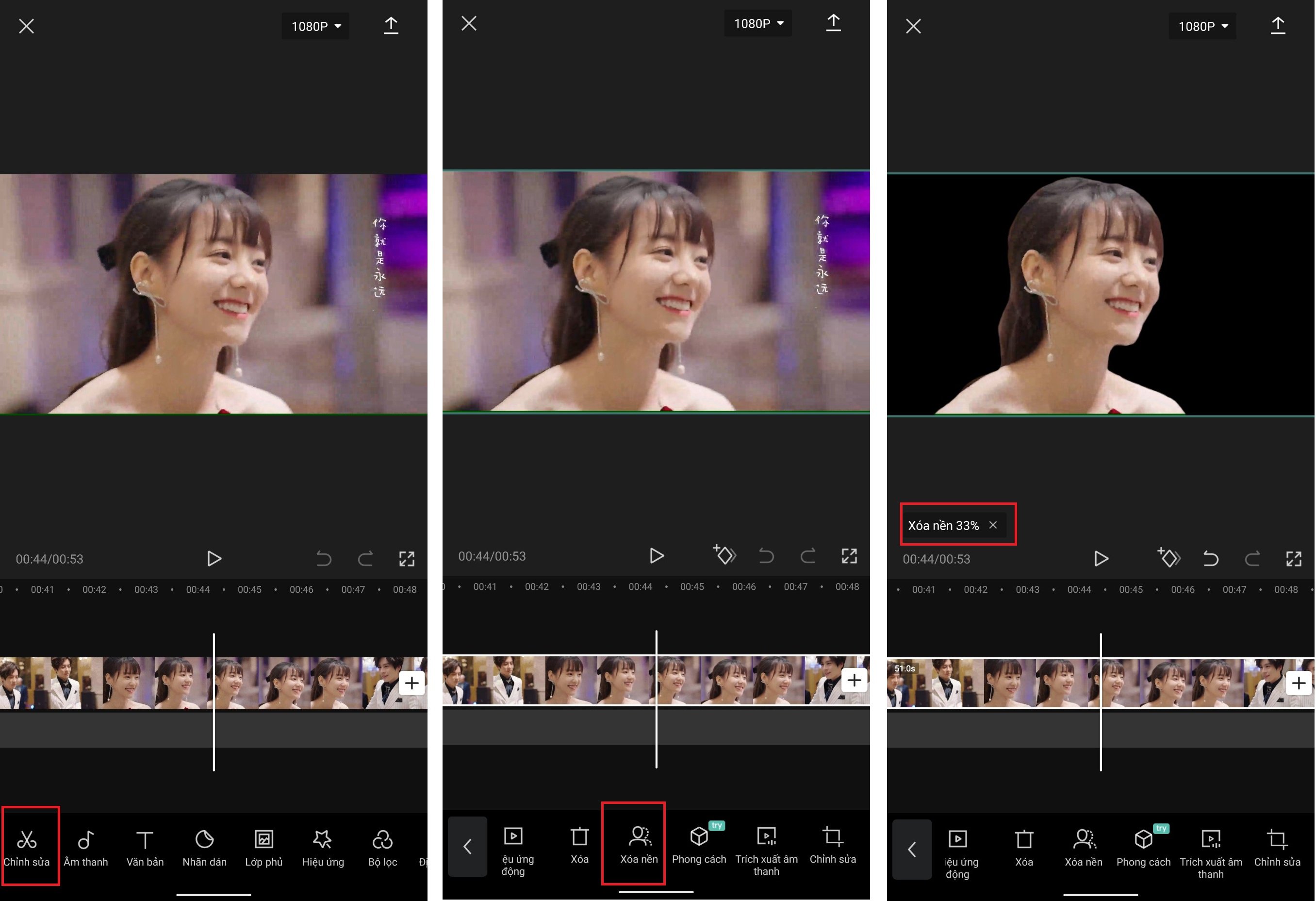
Trong quá trình đợi ứng dụng capcut xóa nền, bạn có thể lựa chọn phông nền mới cho video của mình.
Bước 4: Để thêm background mới vào video đã được tách nền, bạn quay về giao diện có công cụ chỉnh sửa ban đầu bằng cách nhấn nút quay trở lại. Sau đó kéo đến mục Bảng vẽ.
Bước 5: Mục bảng vẽ sẽ cung cấp cho bạn ba lựa chọn bao gồm: Màu sắc, Phông nền và Mờ. Nhấn Màu sắc sẽ giúp bạn đổ màu tùy thích cho phông nền của mình. Chọn Mờ sẽ tạo hiệu ứng làm mờ phông nền phía sau. Trong khi đó với Phông nền, bạn có thể thay thế backgound mới cho video với rất nhiều tùy chọn có sẵn. Sau đó, nhấn dấu tích để chọn phông nền mà mình ưng ý nhất.
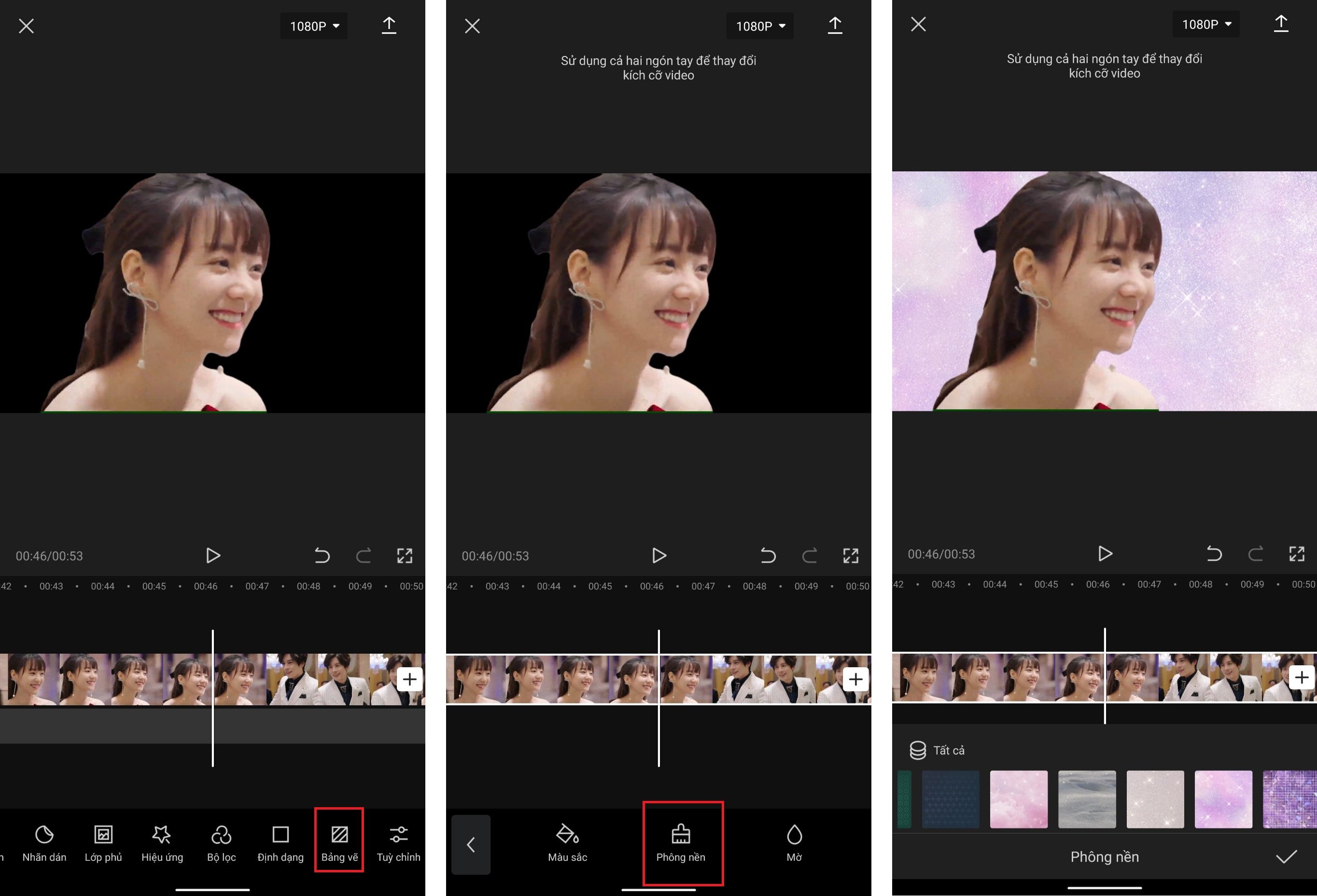
Bước 6: Cuối cùng, quay trở lại màn hình chính để xem video bạn vừa tách nền và đã thêm background mới cho video của mình.
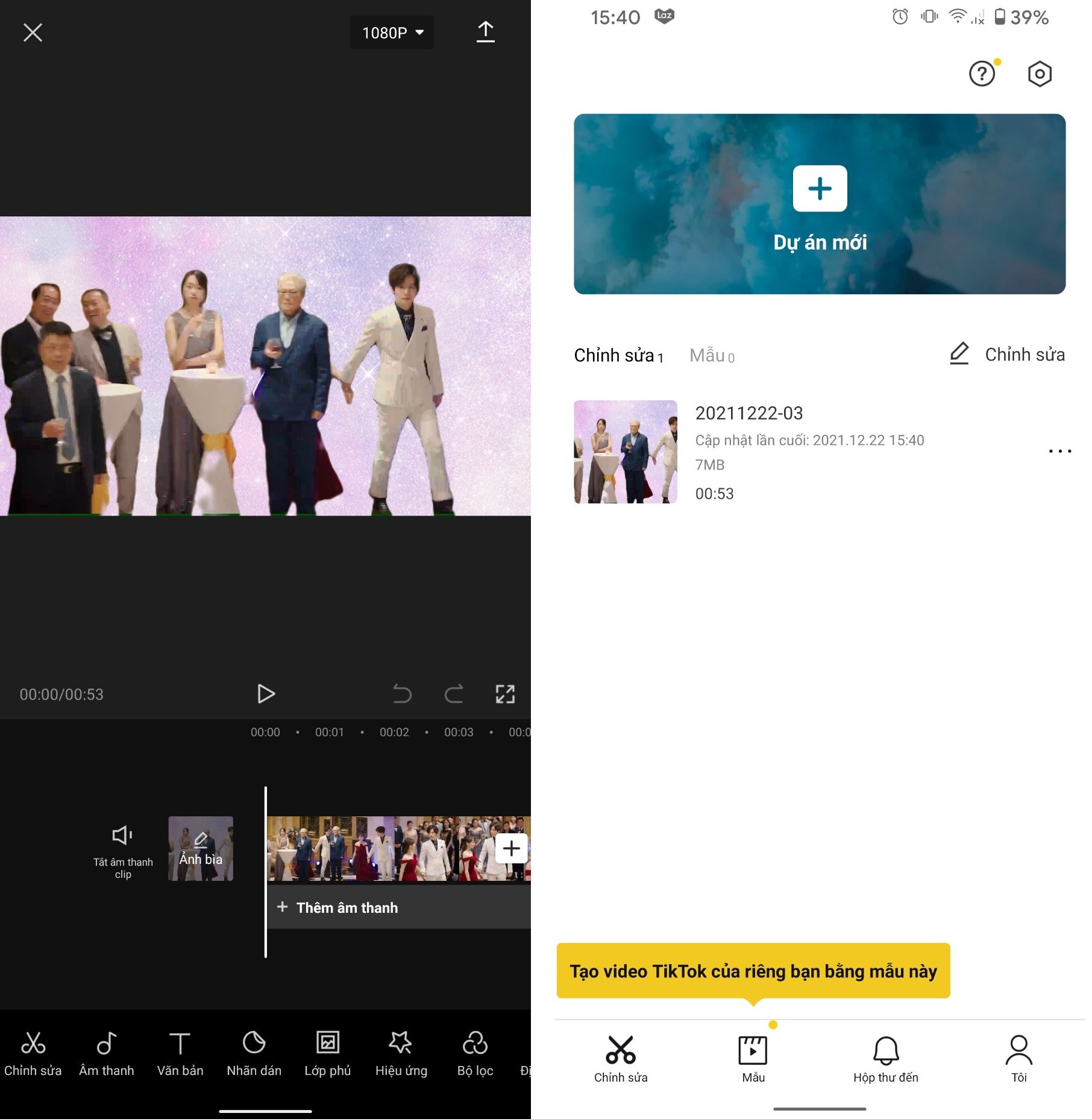
Có thể thấy, với sự trợ giúp của các công cụ AI, việc tách phông nền cho video không còn quá phức tạp. Giờ đây, bất kỳ ai cũng có thể trở thành các editor chuyên nghiệp và tạo được những đoạn video độc đáo. Hi vọng, với những hướng dẫn chi tiết về cách tách nền video trên đây sẽ giúp bạn đọc áp dụng thành công và sở hữu cho mình những tác phẩm ấn tượng nhất.